首先调整信任中心设置启用宏,再确保开发工具选项卡已开启并保存文件为xlsm格式,最后通过宏对话框或快捷键运行宏,若仍不可用需检查VBA模块是否存在及宏命名是否合规。
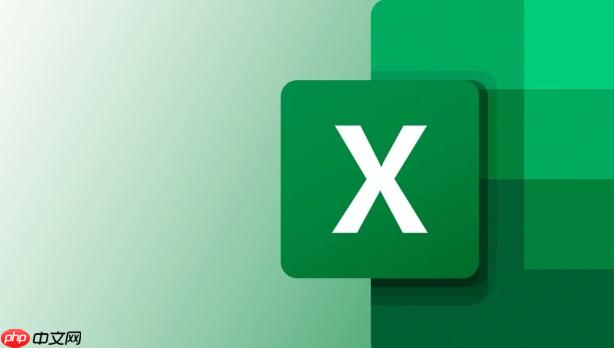
如果您尝试在Excel中执行自动化任务,但宏无法正常启动,则可能是由于安全设置或文件格式问题导致。以下是运行Excel宏的具体方法及常见问题的解决方案:
Excel默认会禁用宏以防止恶意代码运行。需要调整信任中心设置来允许宏执行。
1、打开Excel,点击文件选项卡,选择选项。
2、在弹出窗口中选择信任中心,然后点击信任中心设置按钮。
3、进入宏设置选项,选择启用所有宏或禁用所有宏,并发出通知。
4、确认更改后重启Excel,再次尝试运行宏。
确保“开发工具”选项卡已启用,以便直接访问和运行已录制或编写的宏。
1、点击文件 > 选项 > 自定义功能区。
2、在右侧主选项卡列表中勾选开发工具,点击确定。
3、切换到开发工具选项卡,点击宏按钮。
4、在宏名称列表中选择目标宏,点击运行即可执行。
为常用宏分配快捷键可提升操作效率,避免重复导航菜单。
1、打开宏对话框(可通过开发工具选项卡或按Alt + F8)。

十天学会易语言图解教程用图解的方式对易语言的使用方法和操作技巧作了生动、系统的讲解。需要的朋友们可以下载看看吧!全书分十章,分十天讲完。 第一章是介绍易语言的安装,以及运行后的界面。同时介绍一个非常简单的小程序,以帮助用户入门学习。最后介绍编程的输入方法,以及一些初学者会遇到的常见问题。第二章将接触一些具体的问题,如怎样编写一个1+2等于几的程序,并了解变量的概念,变量的有效范围,数据类型等知识。其后,您将跟着本书,编写一个自己的MP3播放器,认识窗口、按钮、编辑框三个常用组件。以认识命令及事件子程序。第
 3
3

2、选择要设置快捷键的宏名称。
3、点击选项按钮,在弹出窗口中输入字母作为快捷键组合。
4、此后可使用Ctrl + 字母快速触发该宏,例如Ctrl + M。
Excel工作簿必须保存为启用宏的格式,否则宏将被自动删除或无法运行。
1、完成宏编写后,点击文件 > 另存为。
2、在保存类型中选择Excel 启用宏的工作簿(*.xlsm)。
3、重新打开该文件时,系统可能会提示宏已被禁用,需点击启用内容。
当宏列表为空或提示“宏不可用”时,通常与模块丢失或引用错误有关。
1、按Alt + F11打开VBA编辑器,检查左侧项目资源管理器中是否存在包含宏代码的模块。
2、若无模块存在,说明宏未正确保存,需重新录制或粘贴代码。
3、确认宏名称未使用空格或特殊字符,且不以数字开头。
4、检查是否因加载项冲突导致宏环境异常,可尝试在安全模式下启动Excel进行测试。
以上就是如何运行Excel宏_Excel宏运行方法与常见问题的详细内容,更多请关注php中文网其它相关文章!

每个人都需要一台速度更快、更稳定的 PC。随着时间的推移,垃圾文件、旧注册表数据和不必要的后台进程会占用资源并降低性能。幸运的是,许多工具可以让 Windows 保持平稳运行。

Copyright 2014-2025 https://www.php.cn/ All Rights Reserved | php.cn | 湘ICP备2023035733号